Word
Microsoft Word (Bài 61): SmartdArt – Các thao tác nâng cao
1. Chỉnh kích thước SmartArt và các Shape trong SmartArt
a. Chỉnh kích thước SmartArt
Thay đổi kích thước SmartArt thao tác như Shape. Rất hay là kích thước các Shape thậm kích thước Font cũng tự điều chỉnh theo khá phù hợp.
- Chọn SmartArt muốn thay đổi kích thước (kích chuột vào vùng trống không có hình)
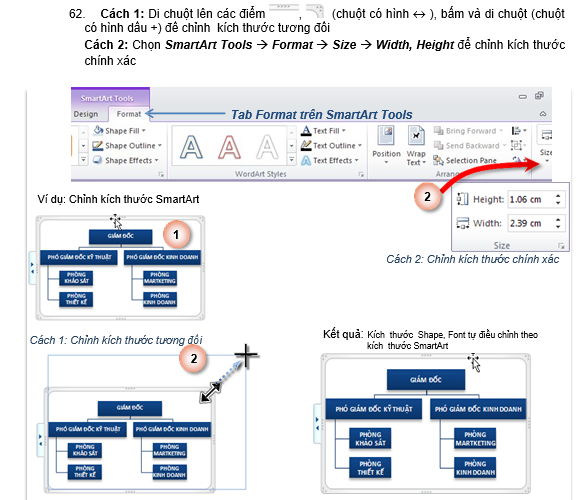
b. Chỉnh kích thước các Shape trong SmartArt
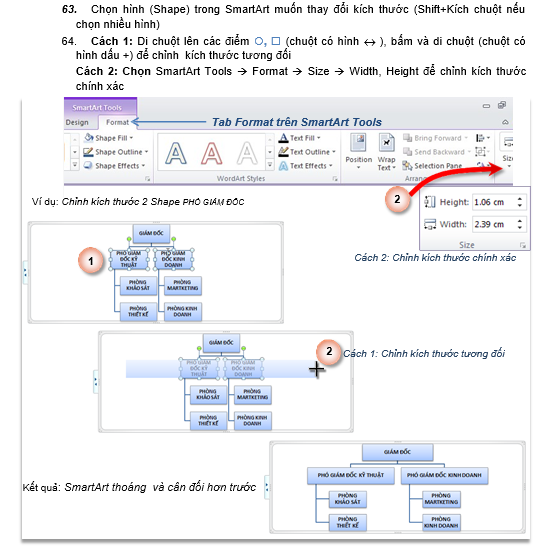
Chú ý: Shift+Kích chuột để chọn đồng thời nhiều Shape, khi đó các điều chỉnh có tác dụng đồng loạt lên các Shape.
2. Sửa SmartArt
Bằng cách biến hoá như thêm hình, bớt hình, định dạng Shape mà từ một SmartArt cho trước có thể tạo thành một mẫu SmartArt mới, với cấu trúc mới.
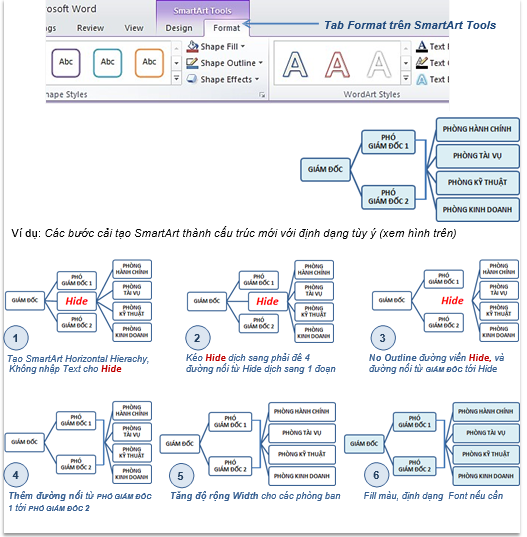
Chú ý: Chức năng trên Tab Format của SmartArt Tools giống hệt Shape Tools do đó các thao tác áp dụng định dạng là như nhau.
3. Sửa Font trong SmartArt
Các định dạng Font đều áp dụng được cho SmartArt.
Để định dạng Font cho SmartArt, phải chọn SmartArt bằng cách kích chuột vào vùng trống không có hình, khi đó các định dạng mới có tác dụng cho toàn bộ SmartArt

25 Th9 2020
27 Th9 2020
21 Th9 2020
25 Th9 2020
25 Th9 2020
25 Th9 2020